Ang pag-iimbak ng mga file sa mga cloud platform tulad ng Google Drive at Microsoft OneDrive ay karaniwan na ngayon. Gayunpaman, ang paglilipat ng mga dokumento sa pagitan ng mga serbisyong ito ay madalas na parang komplikado at matrabaho. Nag-aalok ang gabay na ito ng tatlong simpleng paraan upang maglipat ng mga file at folder. Isa sa mga pinakamahusay na opsyon ay ang CloudMounter – isang secure na tool na nagpapadali sa proseso, na nagbibigay-daan sa iyong ilipat ang Google Drive papuntang OneDrive nang walang kahirap-hirap.
Mga popular na paraan upang lumipat mula Google Drive patungong Microsoft OneDrive
Mabilis mapuno ang lokal na storage, at dito pumapasok ang mga cloud storage services tulad ng Google Drive at OneDrive – pinapahintulutan ka nitong mag-imbak ng mga file online. Gayunpaman, limitado ang storage na inaalok ng mga libreng plano, kaya maaaring kailanganin mong ilipat o i-back up ang iyong data sa ibang lokasyon.
Isa pang dahilan upang lumipat sa OneDrive ay ang walang putol na integrasyon nito sa mga Microsoft productivity tools. Nakakatulong ito sa mga negosyo na gawing mas maayos ang mga workflow, pagandahin ang kolaborasyon, at madaling makuha ang mga file saan mang device. Para sa mga gumagamit na nasa loob ng Microsoft ecosystem, mahusay na pagpipilian ang OneDrive.
Bilang resulta, madalas maghanap ng paraan ang mga gumagamit ng Google Drive upang kopyahin ang data mula Google Drive papuntang OneDrive. Tingnan natin ang mga pangunahing tampok ng bawat paraan sa paglilipat ng mga larawan at iba pang file.
Opsyon 1. Manu-manong pagkopya ng iyong mga Google Drive file papuntang OneDrive
Sa web browser, maaari kang magsagawa ng mga pangunahing operasyon sa mga file/folder: mag-load (mag-import), lumikha, kopyahin, ilipat, mag-save (mag-export), palitan ang pangalan, burahin. Kaya paano mag-upload ng file sa Google Drive gamit ang web browser?
1. Kailangan mong i-download ang iyong mga file at ang mga nasa “Ibinahagi sa akin” na folder nang hiwalay.
2. Maaaring magtagal ng kaunti ang pag-download at pag-upload ng malalaking file.
3. Tiyaking may sapat kang storage space sa iyong computer para sa lahat ng files mula sa iyong Google Drive account.
4. Panatilihing naka-on ang iyong PC sa buong proseso, dahil anumang pagkaantala ay maaaring magdulot ng pagkabigo sa paglipat.
5. Kapag nagda-download ng maramihang mga file, kinokompress ng Google ang mga ito sa isang archive.
Opsyon 2. Paglilipat ng iyong mga Drive file sa OneDrive gamit ang Google Takeout
Google Takeout ay isang libreng kasangkapan na nagbibigay-daan sa iyong i-download ang iyong nilalaman mula sa iba’t ibang serbisyo ng Google bilang isang archive file na maaaring i-download. Kabilang sa mga serbisyong maaaring i-export gamit ang Google Takeout ay ang Calendar, Contacts, Drive, Photos, Maps, at marami pang iba. Mainam ito para sa paggawa ng mga backup o pag-export ng mga file upang mailipat o mailagay ang mga ito sa ibang cloud storage service.
Gayunpaman, ang paraang ito ng paglipat ay may ilang mga limitasyon at may ilang mga abala:
1. Ang mga file na nasa “Shared with me” na folder ay hindi maaaring i-export gamit ang Google Takeout. Upang mailipat ang mga shared na file, i-download ang mga ito nang manu-mano, pagkatapos ay i-upload sa OneDrive.
2. Hindi inililipat ng Google Takeout ang mga indibidwal na file at folder. Gumagawa ito ng mga archive sa halip. Maaari kang pumili ng mga partikular na uri ng data, ngunit ang export ay nasa mga naka-compress na file. Pagkatapos ma-download at ma-unzip, maaaring kailanganin mong ayusin muli ang mga file sa OneDrive, dahil maaaring hindi tama ang pagka-transfer ng estruktura ng folder.
3. Ang mga export na mas malaki sa 2 GB ay hinahati sa maraming .zip files, na maaaring magpahirap sa proseso ng pag-download. Maaaring may ilang files na hindi tama ang pagkakagawa habang nag-e-export, kaya kinakailangan mong muling i-request ang archive.
4. Depende sa dami at laki ng data na iyong ie-export, ang paggawa ng Google Takeout archive ay maaaring tumagal ng ilang oras o kahit araw.
5. Maaari mong ma-access ang archive sa loob ng 7 araw, pagkatapos nito ay mag-e-expire ang download link. Nililimitahan din ng Google Takeout ang downloads sa 5 na beses lamang. Kapag nag-expire ang link, maaari kang lumikha ng panibagong archive. Huwag mag-alala, mananatiling ligtas ang iyong data sa mga serbisyo ng Google.
Paano ilipat ang data ng Google Drive sa OneDrive gamit ang CloudMounter
Kung nais mong ilipat ang isang folder mula sa Google Drive papuntang OneDrive nang direkta, isaalang-alang ang paggamit ng CloudMounter, isang makapangyarihang tool para sa pamamahala ng cloud. Ang application na ito ay nagbibigay-daan sa iyong pamahalaan ang mga file sa iba’t ibang platform mula sa isang maginhawang lokasyon lamang. Upang magsimula, sundin lamang ang mga hakbang na inilatag sa ibaba:
1. I-download at i-install ang CloudMounter sa iyong computer.
2. Buksan ang app at ikonekta ang iyong mga Google Drive at OneDrive account sa pamamagitan ng paglalagay ng iyong mga login credentials para sa bawat isa.
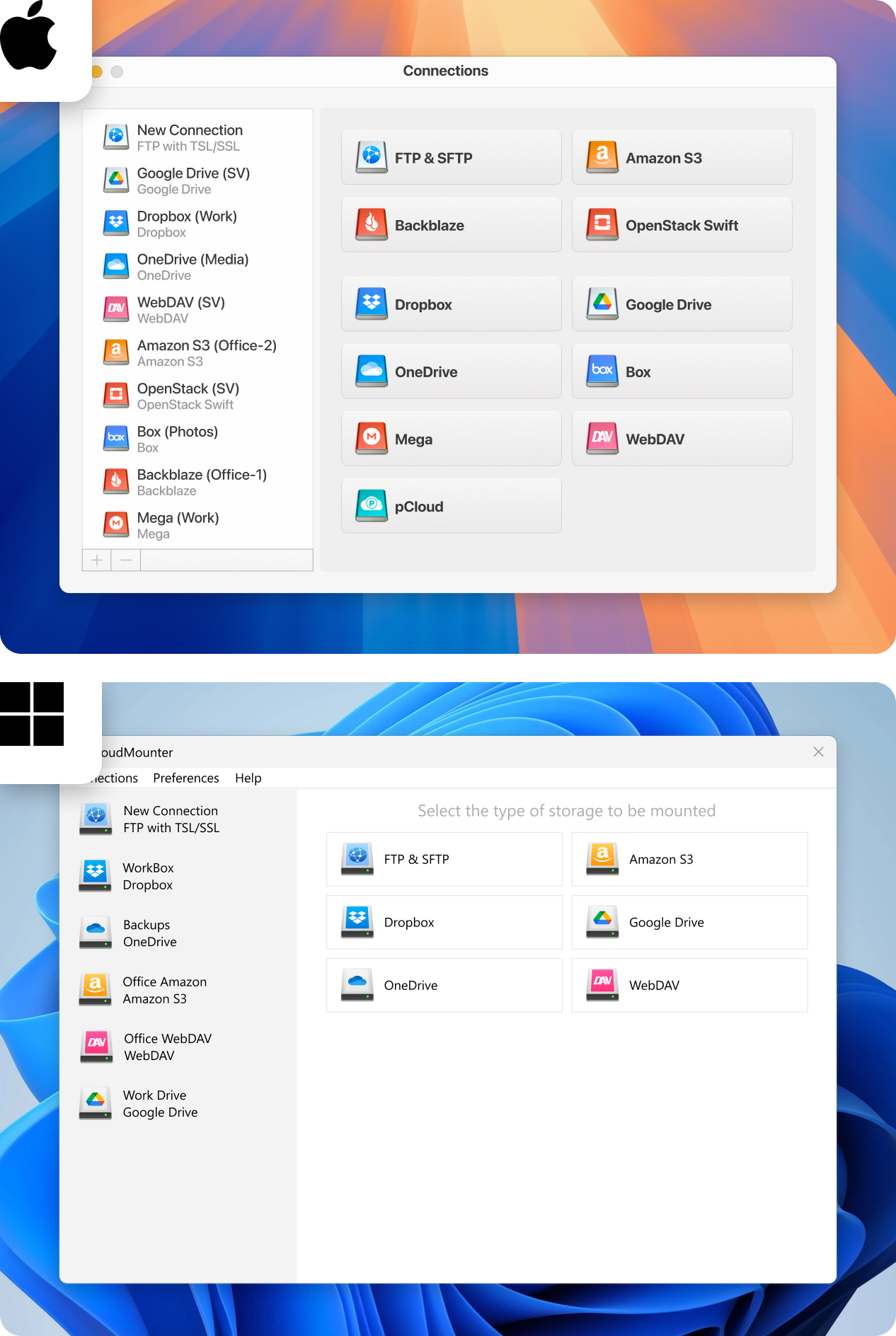
3. Kapag nakakonekta na, ang iyong mga cloud account ay lilitaw bilang mga lokal na disk sa iyong file manager.
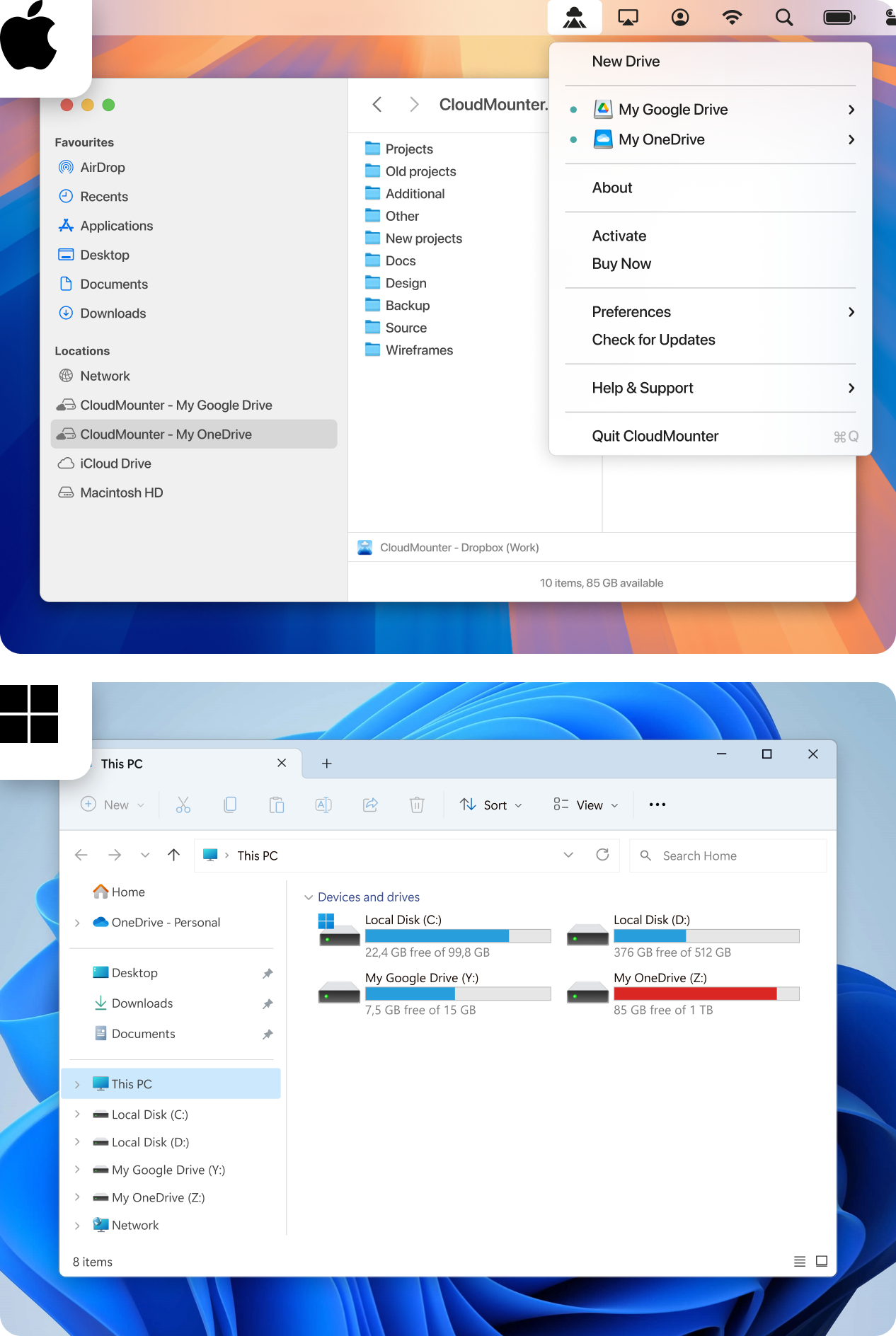
4. Mag-navigate sa folder ng cloud storage sa Finder sa macOS o File Explorer sa Windows at hanapin ang mga file o folder na nais mong ilipat. Maaari ka nang maglipat ng mga file sa alinmang direksyon – kung ililipat mula OneDrive papuntang Google Drive o kabaliktaran.
Ang pinakamahusay na paraan upang ilipat ang iyong Drive data sa OneDrive nang hindi nagda-download
Ang CloudMounter ay isang all-in-one na kasangkapan na nagpapadali sa paglipat ng mga folder at file sa pagitan ng iba’t ibang cloud storage services o remote servers. Maaari mong i-mount ang Google Drive at OneDrive bilang mga network drive at pamahalaan ang mga ito direkta sa Finder o File Explorer, gaya ng mga lokal na file. Narito ang ilang benepisyo ng paggamit ng CloudMounter:
- Pamahalaan ang lahat ng iyong cloud data mula sa isang lugar.
- Kasing dami ng cloud storage accounts na kailangan mo.
- Gumagamit ng 256-bit AES encryption upang panatilihing ligtas ang iyong data mula sa hindi awtorisadong access.
- Nakaintegrate sa Finder sa Mac at File Explorer sa Windows.
- Gumagana sa personal at business accounts, kabilang ang Google Workspace/G Suite at OneDrive for Business.
Dagdag pa rito, mahalagang isaalang-alang ang pangunahing mga tampok ng desktop application na ito:
- Nag-aalok ng access sa malawak na uri ng cloud storage at web services.
- Sumusuporta sa pamamahala ng data sa mga remote server.
Matapos suriin ang lahat ng pamamaraan para ilipat ang mga file mula sa Google Drive patungo sa OneDrive, umaasa kami na kumpiyansa kang makapili ng iyong paraan.
| Mga Tampok | Manwal na pag-download at pag-upload | Google Takeout export | CloudMounter |
| Paghahati ng malalaking datos sa archives | |||
| Libreng mga opsyon | |||
| Pag-encrypt ng kliyente gamit ang password | |||
| Paglilipat sa pagitan ng maraming account ng iba’t ibang cloud services nang sabay-sabay |
I-install ang solusyong ito sa Windows o Mac upang mapalaya ang mahalagang espasyo sa disk ng iyong computer sa pamamagitan ng pag-upload ng iyong mga dokumento sa cloud. Kumonekta sa mga kilalang cloud service mula sa iisang platform, at magtrabaho gamit ang mga online file na parang nakaimbak lang ito sa iyong computer. Patuloy na pinapahusay ng CloudMounter team ang software.
Konklusyon
Sa artikulong ito, tinalakay namin ang mga kalamangan at kahinaan ng mga popular na paraan ng paglilipat ng mga file mula sa Google Drive patungo sa OneDrive. Ang manu-manong paglilipat ay maaaring maging komplikado, lalo na kapag malalaki ang mga file o marami ang datos. Sa kabilang banda, ang paggamit ng mga dedikadong tool, tulad ng CloudMounter, ay mas mabilis at mas madali. Pinapayagan ka ng CloudMounter app na pamahalaan ang mga file sa iba’t ibang cloud service at account direkta mula sa Finder o File Explorer, na nakakatipid ng oras at pagod.
